AI修复画质模型正迅速成为图像和视频处理领域的革命性工具,它能将模糊、低分辨率的素材转化为清晰、生动的作品,作为一名长期关注数字媒体技术的站长,我经常收到访客询问如何上手这些模型,我就来分享一个实用的入门指南,帮助你轻松掌握使用方法,无需编程背景,就能让老旧照片或视频焕然一新。
什么是AI修复画质模型?
AI修复画质模型基于深度学习算法,通过分析图像或视频的像素数据,智能填充缺失细节、减少噪点并提升分辨率,核心原理是利用大量高质量数据集训练神经网络,使其学会识别和增强视觉元素,一个经典模型如ESRGAN(增强型超分辨率生成对抗网络)能放大图像至4K甚至更高,同时保留纹理和边缘清晰度,这类技术已广泛应用于摄影修复、影视后期制作,甚至家庭相册翻新,关键在于,模型并非简单放大图片,而是通过预测细节来“重建”画面,避免传统方法导致的模糊或失真。

如何获取合适的工具?
开始使用前,你需要选择合适的AI修复工具,市面上有免费和付费选项,根据需求灵活挑选,免费工具如开源模型ESRGAN可通过GitHub下载,适合技术爱好者;而商业软件如Topaz Labs的Gigapixel AI或Adobe Enhance提供用户友好界面,更适合新手,我建议从免费试用版入手,例如在Topaz Labs官网注册体验,它能处理JPEG、PNG等常见格式,甚至支持视频文件,确保设备满足基本要求:Windows或Mac系统、至少8GB内存,以及稳定网络连接,避免下载来源不明的软件,以保障安全性和效果。
分步指南:使用AI修复画质模型
现在进入核心部分——如何实际操作,整个过程只需几分钟,分为准备、上传、处理和导出四个阶段,我将以Topaz Gigapixel AI为例,演示具体流程,其他工具大同小异,只需稍作调整。
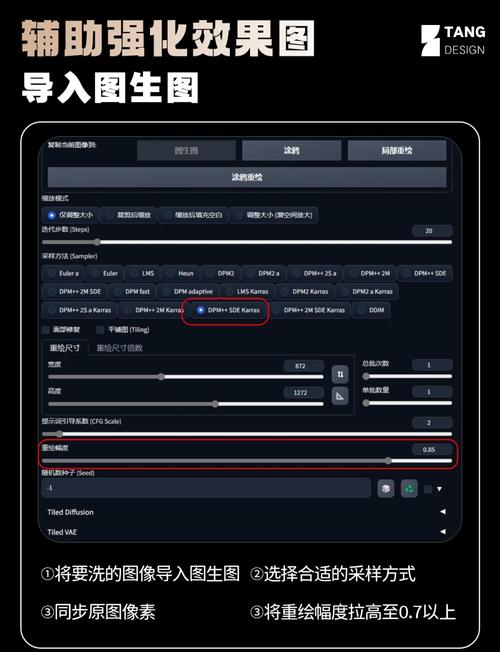
-
准备源文件:收集要修复的图像或视频,确保文件格式兼容,如JPG、PNG或MP4,分辨率低或模糊的文件效果更显著,但避免极端损坏的文件(如严重撕裂),我常建议备份原文件,以防意外,打开软件后,导入素材:点击“添加文件”按钮,或直接拖拽到界面,如果处理视频,注意片段长度控制在5分钟内,以节省计算时间。
-
选择模型和设置:导入后,软件会显示预览界面,这里选择修复模型——Gigapixel AI提供多个预设,如“标准”用于一般照片,“降噪”针对老旧图像,根据内容调整参数:放大倍率(推荐2-4倍)、噪点抑制强度,初次使用可保持默认值,模型已优化多数场景,重要提示:开启“AI增强”选项,它能智能识别面部或风景,避免人工痕迹,测试不同设置时,预览窗口实时更新,帮助你微调效果。

-
启动处理并等待:确认设置后,点击“处理”按钮,模型开始运行,时间取决于文件大小和设备性能,一张1MB照片可能在10秒内完成;高清视频则需数分钟,处理期间,软件显示进度条和资源占用情况,别担心卡顿——关闭其他应用释放内存,完成后,预览修复结果:对比原图,查看细节提升,如皱纹更柔和、文字更清晰,如果不满意,返回调整参数重试。
-
导出和保存:满意效果后,导出最终文件,选择输出格式(如高分辨率JPG或无损TIFF),并指定保存路径,软件通常提供压缩选项,平衡质量和文件大小,将修复文件用于个人相册、社交媒体或专业项目,导出后删除临时文件,保持系统整洁。
常见问题与优化技巧
新手常遇到一些问题,我来解答关键点,问题一:修复效果不理想?可能是源文件质量太差或参数不当,尝试降低放大倍率,或使用“手动模式”增强特定区域,问题二:处理速度慢?升级硬件或选择云端工具如Adobe Enhance,利用服务器加速,问题三:模型兼容性?确保软件更新至最新版,支持新格式,优化技巧包括:批量处理多张图片节省时间;对视频分段处理避免崩溃;结合其他工具如Photoshop做后期微调,我的经验是,多练习几次就能熟练掌握——先从简单图片开始,逐步挑战复杂内容。
AI修复画质模型不仅是技术飞跃,更是情感连接的工具,它能唤醒尘封记忆,让历史影像鲜活呈现,我认为,每个人都应拥抱这一创新,毕竟它让专业级修复触手可及,无需昂贵设备,作为站长,我亲眼见证用户通过简单操作重获珍贵瞬间——这不仅是效率提升,更是创造力的解放,随着模型迭代,应用场景只会更广阔,现在正是最佳入门时机。


